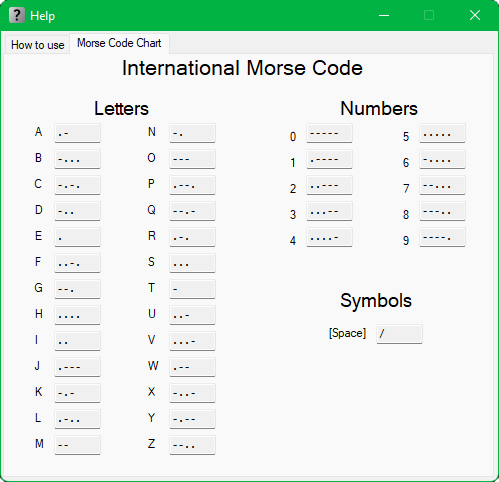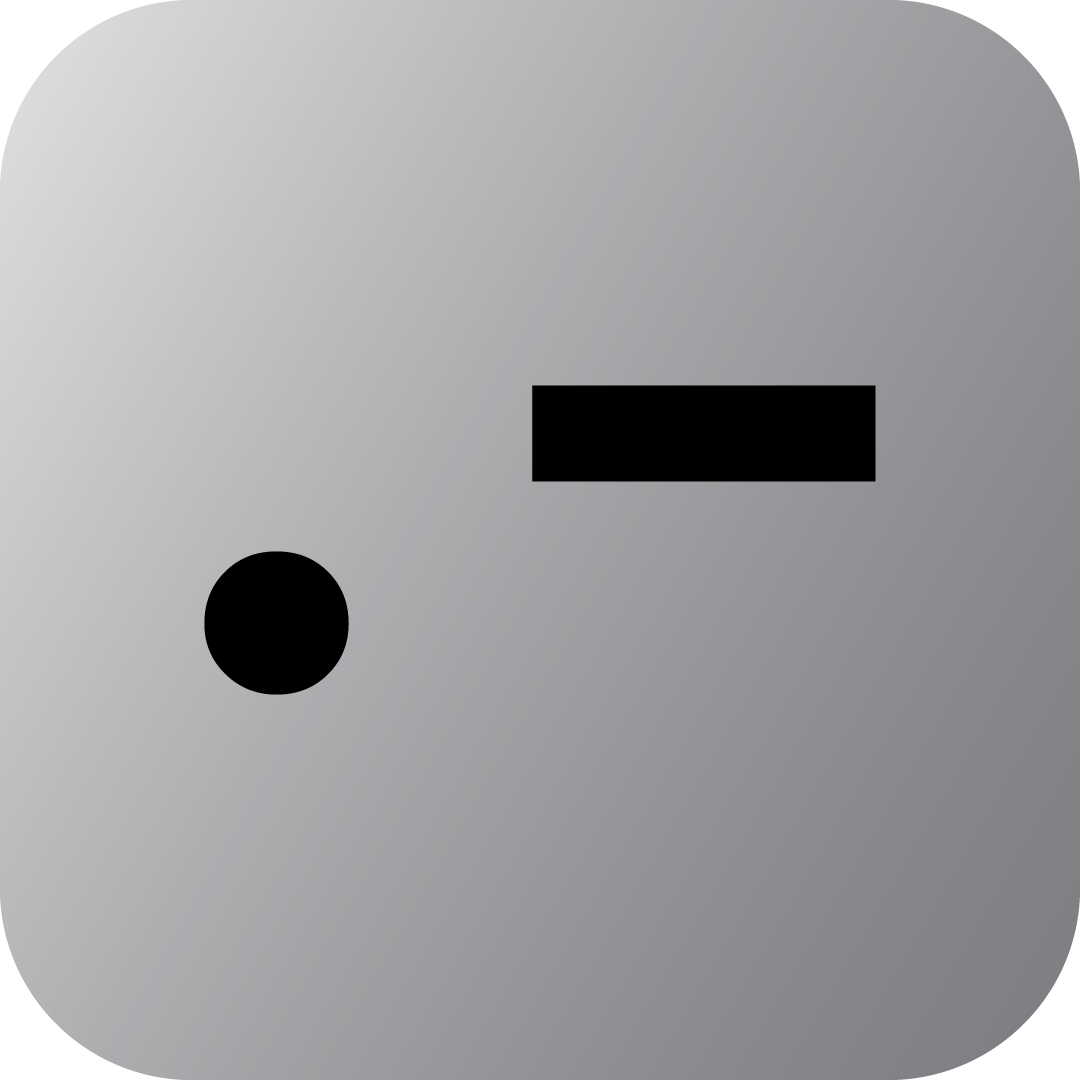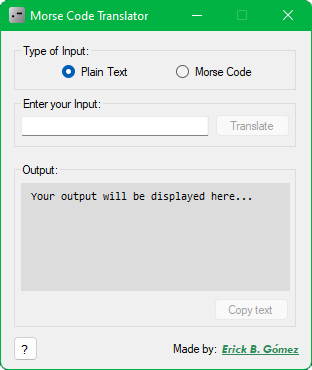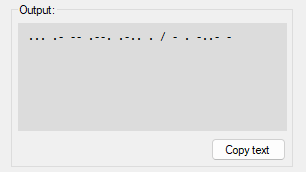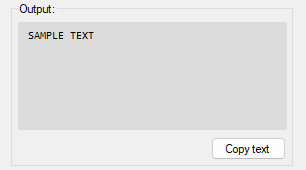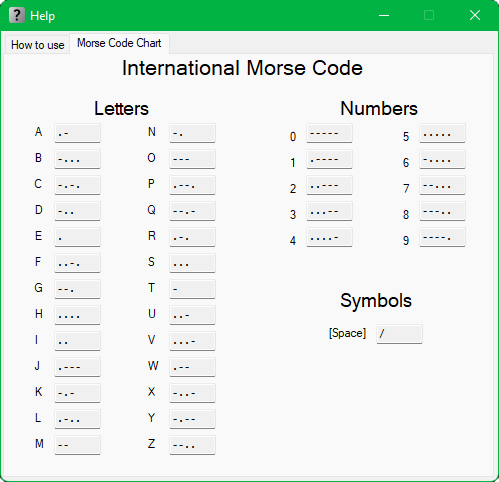À propos du projet
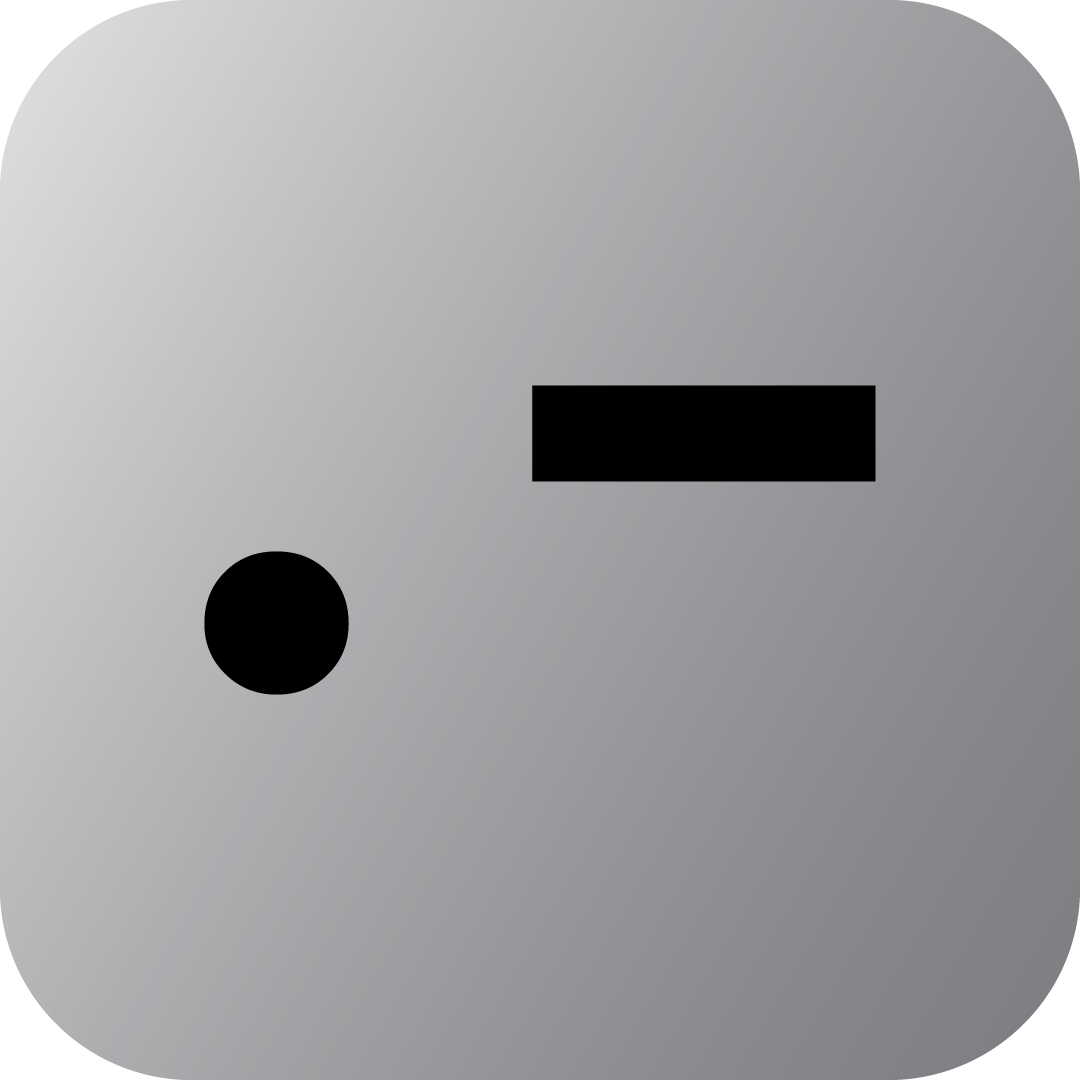
Logo du traducteur de code Morse
Le traducteur de code Morse est un simple projet Windows Form. L'utilisateur peut convertir n'importe quel texte brut en code Morse et vice versa.
Ce projet a été réalisé à l'aide de Windows Form (.NET Framework 4.8) pour créer une application de bureau pour le système d'exploitation Windows. En plus d'utiliser le langage de programmation C # pour la fonctionnalité et la logique de l'application.
Le but de ce projet, en plus d'aider l'utilisateur à comprendre comment fonctionne le code Morse, est de démontrer mes compétences en programmation en utilisant C # ainsi que de développer mes connaissances dans le développement, la conception et le déploiement d'applications de bureau.
Comment utiliser Morse Code Traductor
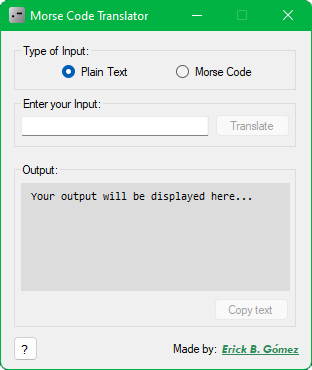
Fenêtre principale du traducteur du code Morse
Ces sections montreront comment utiliser l'application:
Convertir le texte brut en code Morse
- Tout d'abord, dans la section "Type de saisie", sélectionnez l'option "texte brut" pour pouvoir écrire des lettres de A à Z (majuscules ou minuscules), des chiffres de 0 à 9, ainsi que l'espace pour séparer chaque mot.

- Dans la section "Entrez votre entrée:" Tapez ce que vous voulez être traduit, puis cliquez sur le bouton "Traduire" ou appuyez sur la touche Entrée.

- Le résultat que vous obtiendrez sera affiché dans le code Morse dans la section "Output".
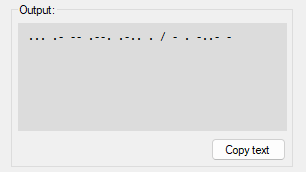
Convertir le code Morse en texte brut
- Dans la section "Type de saisie", sélectionnez l'option "Morse" pour pouvoir écrire des points "." et se précipite "-" pour créer des lettres, un espace pour séparer chaque lettre, coupe "/" pour séparer les mots.

- Dans la section "Entrez votre entrée:" Tapez ce que vous voulez être traduit, puis cliquez sur le bouton "Traduire" ou appuyez sur la touche Entrée.

- Le résultat que vous obtiendrez sera affiché en texte brut dans la section "Output".
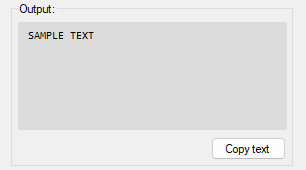
Copiez le résultat de sortie
Vous pouvez copier le résultat affiché dans la section de sortie de la manière suivante:
- Sélection du texte et appuyez sur la combinaison de touches Ctrl + C.
- Ou en cliquant sur le bouton "Copier le texte". Sur son côté gauche, un texte bleu apparaît confirmant que le texte a été copié dans votre presse-papiers.

Voir la fenêtre d'aide pour plus d'informations
Vous pouvez ouvrir la fenêtre d'aide avec le petit bouton avec le point d'interrogation "?" Situé en bas à gauche de la fenêtre.

Là, vous trouverez le même guide sur la façon d'utiliser le programme, un exemple de texte pour démontrer le fonctionnement du programme, ainsi que le tableau international Morse Code, contenant tous les caractères que le programme permet de traduire.